iPhone/iPad ne se connecte pas au Wi-Fi [Résolu]
Problème de Connexion au Wi-Fi sur Iphone
Avec Wi-Fi, vous pouvez facilement mettre à jour iOS, télécharger ou mettre à jour des applications mobiles, écouter de la musique et regarder des vidéos, tout ce que vous voulez. Pourtant, si votre iPhone n’arrive pas à se connecter au Wi-Fi, cela peut être assez embêtant surtout lorsque votre forfait de données cellulaires n’est pas illimité.
En fait, le problème que l’iPhone ou l’iPad ne se connecte pas au Wi-Fi n’est pas étrange pour la plupart des gens, mais la situation peut varier. Habituellement, les situations que les gens rencontrent fréquemment seraient les suivantes :
- L’iPhone/iPad ne se connecte pas au Wi-Fi
- Wi-Fi de l’iPhone est déconnecté
- L’iPhone se déconnecte au Wi-Fi
- L’iPad n’arrête pas de se déconnecter au Wi-Fi
- L’iPhone/iPad est connecté au Wi-Fi, mais Internet ne fonctionne pas
- L’iPhone n’arrive pas à trouver de connexion Wi-Fi
- L’iPhone ne se connecte plus au Wi-Fi après une mise à jour
- Le Wi-Fi est lent sur iPhone
Si votre iPhone a un problème de connexion Wi-Fi et qu’il ne peut pas être résolu en activant le Wi-Fi, en redémarrant votre iPhone ou bien même en redémarrant le routeur, le texte suivant vous suggérera plusieurs solutions possibles.
Votre iPhone ne se connecte pas au Wi-Fi ? Voici la solution !
1. Rapprochez-vous du routeur.
Si un iPhone ou un iPad est trop éloigné du routeur, le signal sera mauvais. C’est pourquoi l’iPhone ne cesse de se déconnecter du Wi-Fi. Par conséquent, si votre iPhone ou votre iPad continue de se déconnecter ou si la connexion Wi-Fi est lente, essayez de rapprocher votre appareil du routeur afin d’obtenir un meilleur signal.
2. Réactivez le Wi-Fi lorsque l’iPhone/iPad est en mode Avion
L’icône Wi-Fi est grisée lorsque vous activez le mode Avion sur votre iPhone ou votre iPad. La plupart des personnes pensent que le réseau Wi-Fi n’est pas disponible tant que le mode Avion est activé. Pourtant, le fait est que vous pouvez activer le Wi-Fi même si le mode Avion est activé.
3. Oubliez ce réseau
Si vous avez le bon mot de passe Wi-Fi, mais ne pouvez toujours pas vous connecter au réseau, procédez comme cela : Paramètres > WLAN > le nom du réseau > Oublier Ce Réseau. Revenez maintenant à l’écran des paramètres Wi-Fi et sélectionnez le réseau, entrez le mot de passe et appuyez sur Rejoindre.
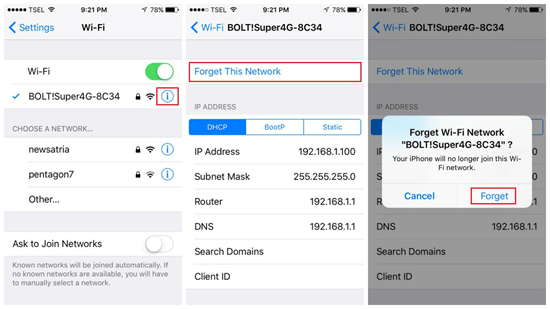
4. Désactivez le Bluetooth
Si votre iPhone ne se connecte pas au Wi-Fi et que l’option Bluetooth est activée, essayez de désactiver le Bluetooth. Dans certains cas, le Bluetooth peut interférer avec la connexion Wi-Fi de votre téléphone. De plus, de nombreuses personnes ont signalé que la désactivation du Bluetooth peut résoudre le problème.
5. Désactivez le service de localisation
Le service de localisation est aussi capable d’interférer avec la connexion réseau Wi-Fi de votre iPhone. Vous pouvez donc essayer de désactiver le service de localisation en utilisant le réseau Wi-Fi comme ceci :
Paramètres > Confidentialité > Services de localisation > Services système > Mise en réseau Wi-Fi (désactivée).
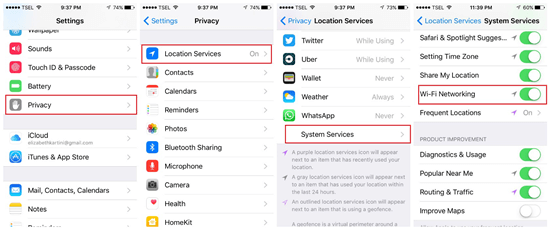
6. Activez l’assistance Wi-Fi
L’assistant Wi-Fi aide votre iPhone à maintenir une connexion Internet stable. Lorsque votre iPhone se rapproche du réseau Wi-Fi et que le signal est fort, il passe automatiquement au Wi-Fi. Lorsque la connexion Wi-Fi est mauvaise, l’assistant Wi-Fi bascule vers les données cellulaires. Si votre iPhone a des problèmes pour se connecter au réseau Wi-Fi, vous pouvez également essayer d’activer l’Assistance Wi-Fi en allant sur Paramètres > Cellulaire, défiler vers le bas pour trouver Assistance Wi-Fi, appuyer pour activer et appuyer à nouveau pour éteindre.
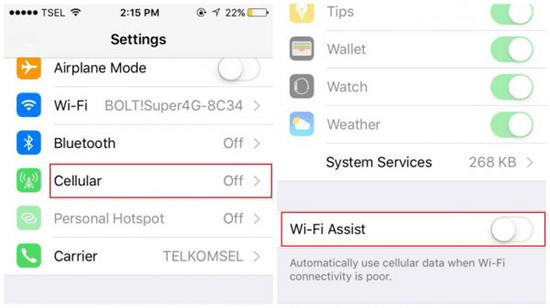
7. Réinitialisez les paramètres réseau
La réinitialisation des paramètres réseau est une autre solution potentielle afin de résoudre le problème de connexion Wi-Fi. Si les solutions proposées ci-dessus ne permettent pas de résoudre votre problème, essayez celle-ci. Pour réinitialiser les paramètres réseau, accédez à Paramètres > Général > Réinitialiser > Réinitialiser les paramètres réseau. Après cela, vous devrez peut-être entrer à nouveau le mot de passe Wi-Fi.
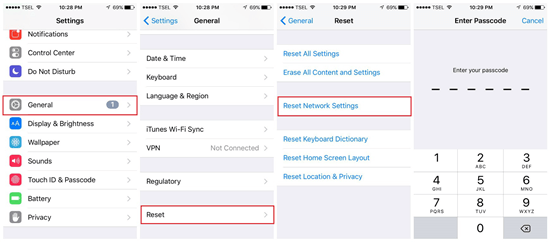
8. Mettre à jour le firmware du routeur
Certaines personnes se plaignent que leur iPhone peut se connecter à un autre réseau, à l’exception de leur propre Wi-Fi. Dans ce cas, votre routeur pourrait être le problème et vous devrez peut-être mettre à jour le firmware du routeur.
9. Allez à l’Apple Store
Si votre iPhone ne parvient toujours pas à se connecter au Wi-Fi, même si vous avez essayé toutes les solutions suggérées ci-dessus, alors aller à l’Apple Store afin d’obtenir de l’aide.
Conseillé :
Comment Récupérer Des Photos Supprimées De L’iPhone
Comment Réparer L’écran Noir Sur Les Vidéos Youtube
